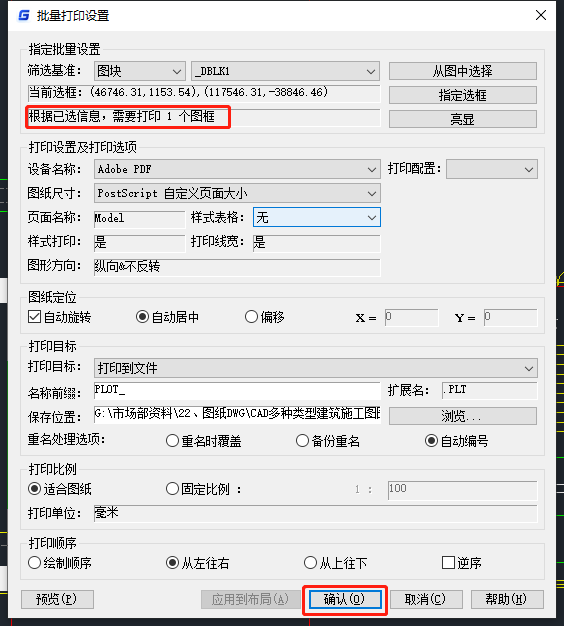各位工程师,相信大家在工作过程中,经常会遇到需要打印大量图纸文件的时候,那么多的图纸,一张张打印太麻烦,此时便需要用到CAD批量打印功能啦!可是,总有些新手设计师不直达奥CAD批量打印,其实很简单,接下来就和小编一起来学习浩辰CAD软件中的CAD批量打印功能如何使用吧!
CAD批量打印的具体操作步骤:
1、在电脑中启动浩辰CAD软件后,打开你需要批量打印的图纸。
2、在命令行中输入批量打印快捷键命令:BP,点击空格键确认。
3、此时会弹出【批量打印】对话框,在该对话框中根据实际需求在【指定批量设置】组中选择【批量打印对象】,设置打印参数。如下图所示:
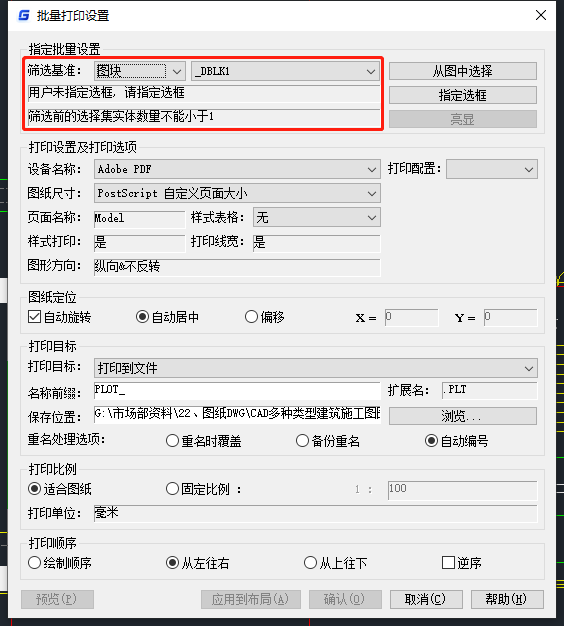
5、在图纸中确定选框后,指定批量设置中会显示当前选框坐标及需要打印的图框数量,最后点击【确定】即可完成批量打印。如下图所示: